Pulihkan semua data daripada peranti iOS anda, sandaran iTunes dan iCloud.
Cara Cari dan Pulihkan Sandaran iPhone pada Mac Sonoma/Ventura
Selepas membuat sandaran iPhone anda beberapa kali, anda mungkin tertanya-tanya di mana hendak mencari sandaran iPhone pada Mac. Nah, anda sebenarnya tidak perlu menjejak sandaran anda. Tetapi anda mungkin mahu menyalinnya untuk mengelakkan kehilangan sandaran, atau anda hanya ingin tahu. Walau apa pun sebabnya, teruskan membaca siaran ini, kerana ia mempunyai 4 cara yang boleh dilaksanakan bagaimana untuk mencari sandaran iPhone pada Mac! Jadi, tanpa berlengah lagi, mulakan menyelam di bawah!
Senarai Panduan
Cara Mencari atau Mencari Sandaran iPhone pada Mac Tempat Cari Sandaran iCloud iPhone Anda pada Mac Sandarkan Semua Data iPhone dengan Mudah dengan Lokasi Tersuai Soalan Lazim tentang Cara Mencari Sandaran iPhone pada MacCara Mencari atau Mencari Sandaran iPhone pada Mac
Terdapat dua cara untuk mencari sandaran iPhone pada Mac. Anda boleh mencari senarai fail sandaran iPhone anda atau cari sandaran iPhone tertentu. Selepas mencari sandaran iPhone anda, terpulang kepada anda jika anda ingin menyalin dan menampalnya di tempat lain (ini adalah cara terbaik untuk mencipta salinan lain untuk mengelakkan kehilangan sandaran). Tetapi sila ingat untuk tidak memotong atau mengalihkannya ke folder lain. Jadi, bagaimana untuk mencari sandaran iPhone pada Mac? Berikut ialah dua cara untuk anda.
1. Cari Senarai Semua Fail Sandaran
Anda perlu mengklik ikon "Cari" pada bar "Menu" Mac anda dan salin dan tampal direktori ini tanpa memetik "~/Library/Application Support/MobileSync/Backup/". Selepas itu, tekan butang "Kembali", dan direktori akan dibuka, seperti yang ditunjukkan di bawah. Dan itu sahaja! Itulah panduan mudah bagaimana untuk mencari sandaran iPhone pada senarai sandaran iTunes Mac!
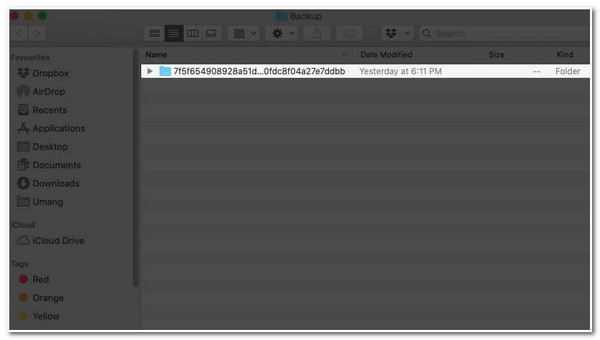
2. Cari Sandaran iPhone Tertentu
Langkah 1Pautkan iPhone anda ke komputer Mac anda melalui kord USB, lancarkan program "iTunes", klik butang "Keutamaan", dan pilih pilihan "Peranti".
Langkah 2Selepas itu, klik kanan pada sandaran yang anda ingin buka dan pilih pilihan "Tunjukkan dalam Pencari". Kemudian, tandakan butang "OK" sebaik sahaja anda selesai. Dan begitulah! Itulah langkah-langkah mudah tentang cara mencari sandaran iPhone pada iTunes Mac dengan cara tertentu!
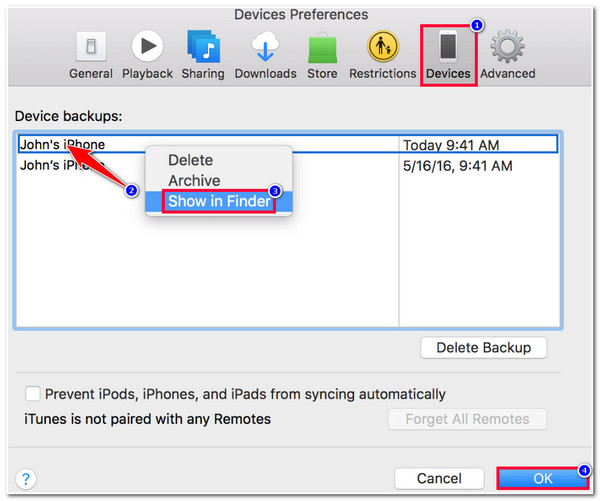
Tempat Cari Sandaran iCloud iPhone Anda pada Mac
Sekarang anda tahu cara mencari sandaran iPhone pada iTunes Mac, anda juga perlu tahu cara mencari sandaran iCloud iPhone anda pada Mac. Begitu juga dengan langkah di atas; iCloud Apple membenarkan penggunanya mengakses sandaran iPhone mereka dengan cepat. Jadi, tanpa penjelasan lanjut, anda kini boleh meneroka langkah-langkah di bawah!
Langkah 1Klik ikon "Apple" di bar menu atas, pilih pilihan "iCloud", dan tandakan butang "Urus" di penjuru kiri sebelah bawah skrin.
Langkah 2Kemudian, pilih pilihan "Sandaran"; dari sana, anda akan melihat sandaran iPhone anda. Sekarang, anda sangat disyorkan untuk menyalin fail sandaran dan meninggalkannya di tempat asalnya. Dan begitulah! Itulah cara mudah untuk mencari sandaran iPhone pada iCloud Mac!
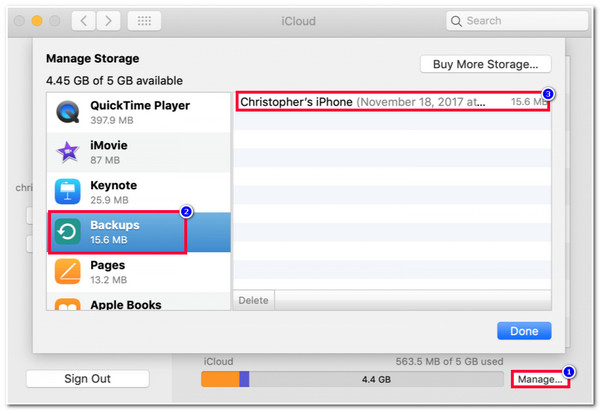
Sandarkan Semua Data iPhone dengan Mudah dengan Lokasi Tersuai
Itu sahaja! Itulah langkah-langkah bagaimana untuk mencari sandaran iPhone pada Mac menggunakan iTunes dan iCloud. Sekarang, jika anda mendapati bahawa mengakses sandaran iPhone pada iTunes dan iCloud adalah terlalu susah dan berasa seperti sensitif untuk menguruskannya, anda boleh menggunakan 4Easysoft iOS Data Sandaran dan Pemulihan alat sebagai alternatif! Alat lanjutan ini membolehkan anda menyandarkan 20+ jenis data daripada iPhone anda ke pelbagai direktori/lokasi. Anda boleh menyandarkannya pada peranti iOS lain, Windows, Mac, pemacu luaran, dsb., dan mengalihkannya ke mana-mana tanpa sekatan. Selain itu, alat ini diselitkan dengan ciri pratonton yang mudah difahami yang membolehkan anda pratonton semua fail dan pilih yang mana satu yang anda ingin sandarkan.

Sandarkan berbilang fail iPhone ke storan tertentu secara serentak dengan hanya satu klik.
Menjamin tiada kehilangan data semasa proses sandaran data iPhone anda.
Membolehkan anda menyemak imbas data sandaran anda dengan teliti dan memulihkan data yang anda suka.
Ciri Mod Disulitkan yang boleh anda gunakan untuk menyulitkan sandaran anda untuk perlindungan.
100% Selamat
100% Selamat
Cara Menggunakan Sandaran dan Pemulihan Data 4Easysoft iOS untuk Menyandarkan Semua Data iPhone dengan Mudah dengan Lokasi Keinginan anda:
Langkah 1Muat turun dan pasang 4Easysoft iOS Data Sandaran dan Pemulihan alat pada komputer Windows atau Mac anda. Kemudian, lancarkan alat itu, klik butang "Sandaran Data iOS", dan pautkan iPhone anda ke komputer melalui kabel USB. Selepas itu, pilih pilihan "Sandaran Data iOS".

Langkah 2Seterusnya, pilih antara "Sandaran Standard atau Disulitkan". Jika anda ingin melindungi sandaran iPhone anda dengan kata laluan, pilih pilihan "Mod Disulitkan". Kemudian, tandakan butang "Mula" untuk meneruskan ke langkah seterusnya.

Langkah 3Kemudian, pilih semua data yang ingin anda sandarkan pada tetingkap baharu. Sebaik sahaja anda memilih yang ingin anda sandarkan, klik butang "Seterusnya". Anda juga boleh memilih direktori yang anda ingin simpan sandaran iPhone ini.

Langkah 4Setelah proses sandaran selesai, anda boleh mengakses fail sandaran pada Mac anda dan mengalihkannya ke mana-mana lokasi folder tanpa sekatan!
Soalan Lazim tentang Cara Mencari Sandaran iPhone pada Mac
-
Apakah yang akan berlaku jika saya mengalihkan sandaran iPhone ke direktori lain?
Jika anda mengalihkan sandaran iPhone ke direktori lain melalui pemotongan, fail di dalamnya mungkin rosak. Ia hanya disyorkan untuk menyalinnya, bukan mengalihkannya melalui kekunci potong pada Mac anda (Command-X).
-
Bagaimanakah anda mencari sandaran iPhone pada Mac Monterey?
Untuk mencari sandaran iPhone pada Mac Monterey anda, lancarkan Finder, klik peranti anda dan tandakan butang Urus di bawah tab Umum. Selepas itu, pada senarai sandaran, klik kanan yang anda ingin akses dan pilih pilihan Tunjukkan dalam Pencari.
-
Adakah selamat untuk memadamkan sandaran iPhone lama pada iCloud?
Ya, adalah selamat untuk memadamkan sandaran iPhone lama. Sebaik sahaja anda memadamkan sandaran pada iCloud, data yang disegerakkan ke iCloud.com tidak akan terjejas. Sebenarnya, pemadaman tidak akan memberi kesan kepada perkara yang sebenarnya pada iPhone anda.
Kesimpulan
Itulah anda mempunyainya! Itulah 4 cara yang boleh dilaksanakan bagaimana untuk mencari sandaran iPhone pada Mac menggunakan iTunes dan iCloud. Selepas membaca siaran ini, anda tahu cara mencari semua sandaran iPhone anda pada Mac anda dan mengaksesnya apabila perlu. Jika anda mendapati bahawa iTunes dan iCloud terlalu sensitif semasa menguruskan sandaran iPhone. Anda boleh menggunakan profesional 4Easysoft iOS Data Sandaran dan Pemulihan alat sebagai alternatif! Dengan ciri sandaran alat ini, anda boleh membuat sandaran dengan mudah dan cepat semua fail yang anda inginkan daripada iPhone anda! Lawati tapak web alat ini untuk mengetahui lebih lanjut.



